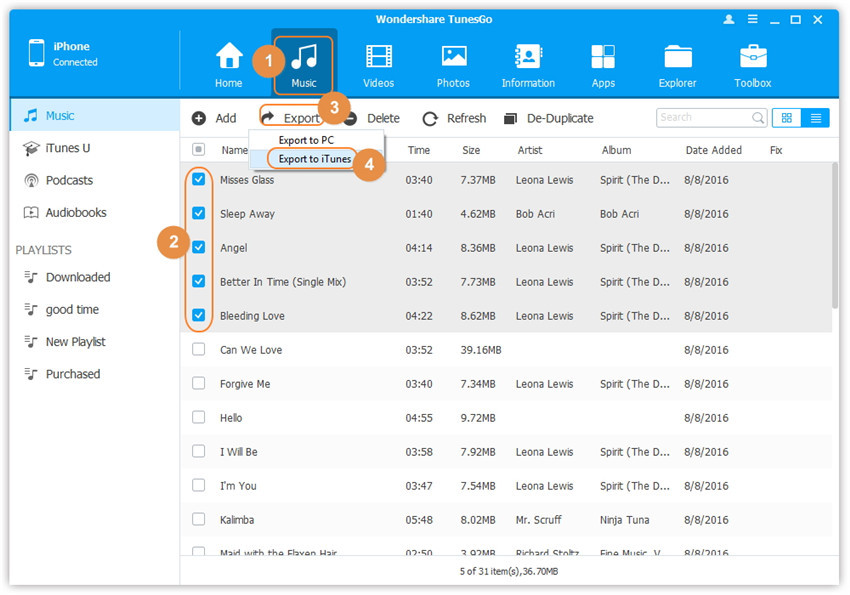Comment synchroniser de la musique entre l'iPhone et iTunes facilement
Avez-vous stocké des centaines de milliers de chansons dans la bibliothèque iTunes et souhaitez vous synchroniser sur iPhone ? Il ne peut pas être plus facile. Ici, je voudrais vous montrer deux méthodes de synchronisation iTunes music à l'iPhone. L'un est d'utiliser iTunes, l'autre est de demander de l'aide d'un outil tiers – Wondershare TunesGo ou Wondershare TunesGo(Mac).
- Méthode 1. Synchroniser de la musique sur iPhone avec iTunes
- Méthode 2. Synchroniser de la musique d'iTunes vers iPhone et d'iPhone vers iTunes avec TunesGo
Méthode 1. Synchroniser la musique sur iPhone avec iTunes
Étape 1 Exécutez iTunes sur votre ordinateur et connectez votre iPhone à l'ordinateur en branchant un câble USB.
Étape 2 Allez dans le coin supérieur gauche de la fenêtre iTunes, puis cliquez sur l'icône de votre iPhone pour accéder à son panneau de configuration.
Étape 3 Dans la barre latérale gauche, cliquez sur l'onglet Musique sous Résumé des paramètres. Puis cochez Synchroniser Musique. Choisissez Bibliothèque musicale entière ou Listes de lecture sélectionnées, artistes, albums et genres.
Étape 4 Allez dans le coin inférieur droit et cliquez sur Appliquer.
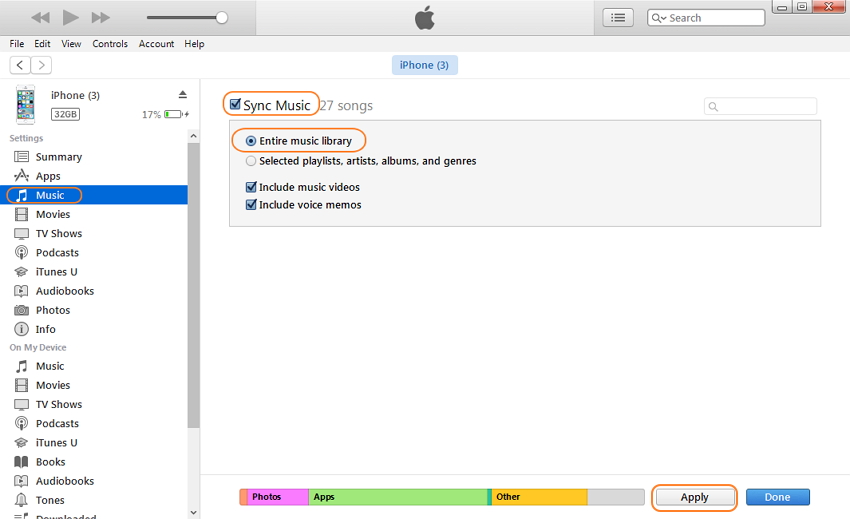
Remarque : Vous devez comprendre que lors de la synchronisation de la musique iTunes avec l'iPhone, une boîte de dialogue s'affiche vous indiquant qu'elle supprimera les données de votre iPhone avant de la synchroniser.
Peu importe si les données sur votre iPhone sont également dans iTunes. Toutefois, si les données de votre iPhone sont originales, et non pas dans iTunes, vous subirez une perte de données importante après la synchronisation. Pour éviter cela, il vaut mieux utiliser le support d'un outil tiers. Wondershare TunesGo ou Wondershare TunesGo(Mac) est un droit pour vous.
Méthode 2. Synchroniser la musique d'iTunes vers iPhone et d'iPhone vers iTunes avec TunesGo
Puissant gestionnaire de téléphone et programme de transfert - Wondershare TunesGo

- Transférez directement des fichiers multimédias vers des appareils iOS.
- Transférez audio et vidéo depuis appareil iOS vers iTunes et PC.
- Importez et convertissez de la musique et de la vidéo sur des formats compatibles avec appareil iOS.
- Supprimez des photos/vidéos en multiple en un seul clic.
- Dupliquez les contacts répétés
- Optimisez la correction des tags ID3, des couvertures, des informations sur les chansons
- Transférez de la musique, des photos sans restrictions iTunes
- Sauvegardez/restaurez parfaitement la bibliothèque iTunes.
Syncronisation des fonctions pour TunesGo
- Synchronisez de la musique de l'iPhone vers iTunes, peu importe qu'ils soient achetés ou non.
- Synchronisez de la musique iTunes avec l'iPhone tout en gardant tout sur l'iPhone.
- Synchronisez uniquement les fichiers de musique exclusifs entre l'iPhone et iTunes, aucun souci des fichiers de duplication.
- Conservez des informations musicales complètes, y compris les notes, les sauts, les comptes de jeu, etc..
- Support iPhone 7 (Plus), 6s (Plus), 6 (Plus), 5c, 5s, 4s, 4, 3GS qui fonctionnent
Étapes à suivre pour synchroniser la musique d'iTunes vers iPhone et d'iPhone vers iTunes
Étape 1 Connectez votre iPhone à l'ordinateur et exécutez TunesGo
Téléchargez et installez Wondeshare TunesGo sur l'ordinateur. Utilisez un câble USB pour connecter votre iPhone à l'ordinateur. Une fois connecté, votre iPhone sera affiché dans la fenêtre principale. En plus, les versions Windows et Mac fonctionnent presque la même chose. Ainsi, je viens de prendre la version Windows comme un exemple.
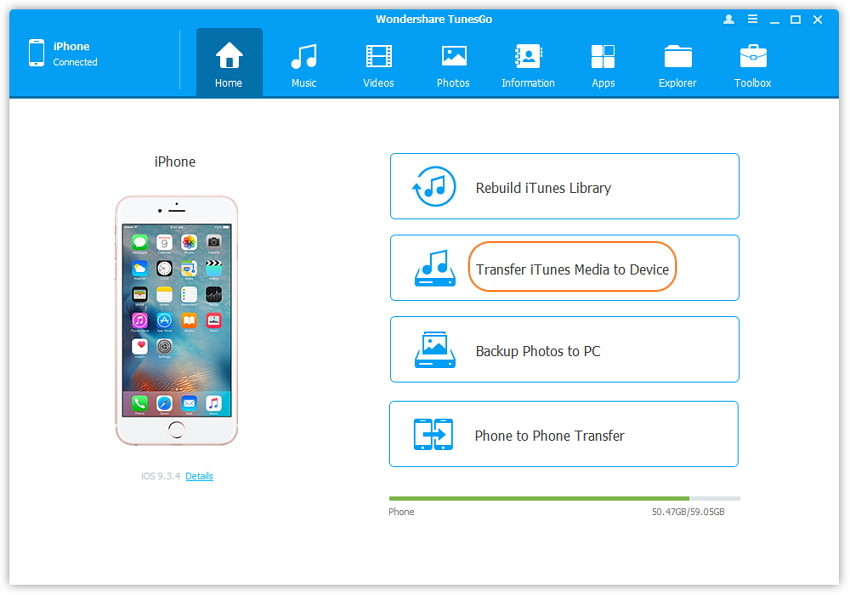
Étape 2 Synchronisez des chansons d'iTunes à iPhone
Aller à Transfert de l'iTunes à l'appareil sur l'interface principale. À partir de la fenêtre, Wondershare TunesGo détectera tous les fichiers multimédias dans iTunes. Par défaut, la bibliothèque entière a été cochée. Mais vous pouvez décocher certains éléments Musique et Listes de lecture articles vérifiés. Puis cliquez Transfert dans le coin inférieur droit pour lancer le processus. Ensuite, cliquez sur OK pour terminer le processus.
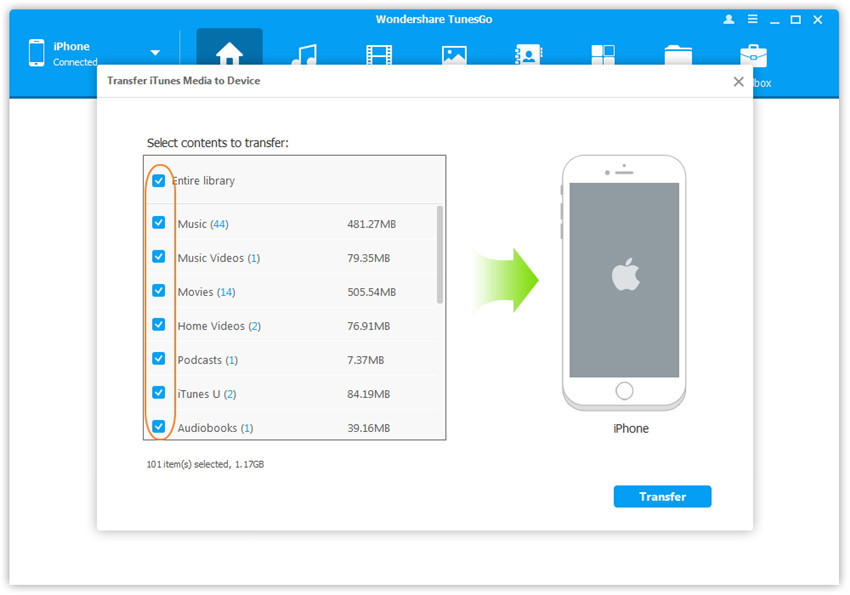
Étape 3 Synchronisez de la musique de l'iPhone avec iTunes
Contrairement à iTunes, Wondershare TunesGo vous permet de synchroniser facilement la musique et les listes de lecture de l'iPhone sur la bibliothèque iTunes, qu'ils soient achetés ou non.
Dans la fenêtre principale, cliquez simplement sur Reconstruire la bibliothèque iTunes > Démarrer >désélectionnez les autres éléments sauf Musique et Liste de lecture puis cliquez sur Démarrer Pour synchroniser de la musique et les listes de lecture sur iTunes. Les chansons déjà existantes dans la bibliothèque iTunes seront filtrées, vous n'aurez donc pas à vous soucier des doublons.
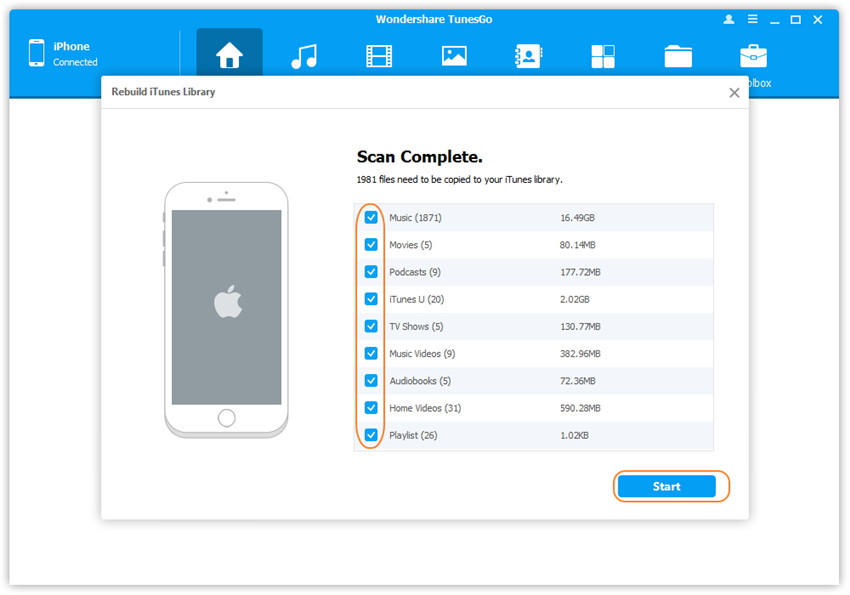
En plus du raccourci, vous pouvez également cliquer sur musique Au menu supérieur de Musique dans la barre latérale gauche pour synchroniser la musique iPhone et les listes de lecture à la bibliothèque iTunes.